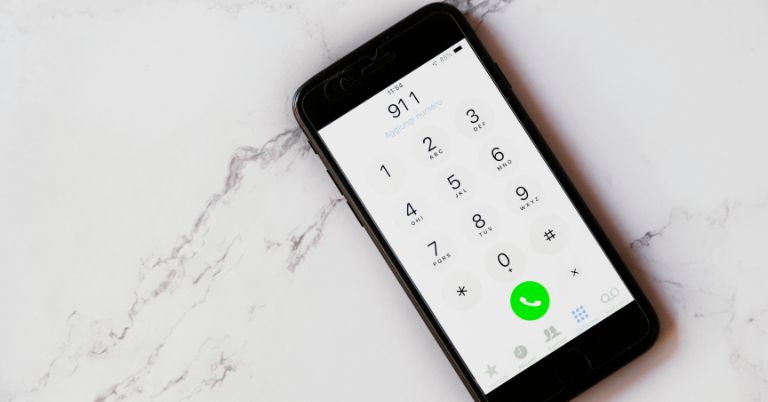Seguro que en algún momento has necesitado conectarte a Internet desde tu ordenador u otro dispositivo y no has podido porque no había un Wi-Fi cerca, ¿verdad?
En ese caso, te encantará saber que puedes compartir datos móviles desde tu dispositivo iPhone o Android, pudiendo conectarte a Internet con tu ordenador, Tablet o cualquier otro dispositivo estés donde estés, sin necesidad de que haya WiFi.
Si desconocías esta función, imaginamos que no sabrás cómo activarla, por ello, en Finetwork te vamos a contar cómo compartir datos desde tu móvil Android o iPhone paso a paso, que pasará a convertirse en un Wi-Fi que permitirá conectarse a Internet a cualquier dispositivo que esté cerca.
Cómo compartir datos en tu móvil Android
Vamos a comenzar contándote cómo compartir Internet con Android, que podrás hacerlo a través de la conexión WiFi, mediante Bluetooth o a través del cable USB.
Compartir la conexión de datos con Wi-Fi
Lo más habitual y eficaz es compartir la conexión de datos en Android con WiFi, lo que te permitirá conectar varios dispositivos a la vez en cuestión de segundos.
Si no sabes cómo hacerlo, toma nota porque a continuación te contamos cómo compartir WiFi con Android paso a paso:
- Entra en “Ajustes” y accede a “Redes e Internet”.
- Clica en “Zona WiFi/Compartir Conexión”. Variará en función del tipo de dispositivo que estés utilizando.
- Activa la opción “Punto de acceso WiFi”.
- Selecciona un punto de acceso para visualizar o cambiar el nombre de la red o la contraseña para acceder.
- Desde el otro dispositivo, abre la lista de opciones WiFi y conéctalo a la red introduciendo la contraseña.
Compartir los datos mediante Bluetooth
Todavía más rápido, para compartir los datos móviles en Android vía Bluetooth simplemente tienes que vincular un dispositivo con otro, aunque antes tendrás que configurar el otro dispositivo para permitir la conexión.
- Entra en “Redes e Internet” a través de “Ajustes”.
- Selecciona “Zona WiFi/Compartir Conexión”.
- Clica en “Anclaje de Bluetooth”.
Compartir la conexión de datos con cable USB
Aunque es la opción menos habitual, también puedes compartir la conexión de datos con el cable USB de tu teléfono Android, y el modo de hacerlo es muy sencillo.
Simplemente tienes que conectar los dos dispositivos con un cable USB y, una vez estén conectados, seguir los mismos pasos que para la conexión por Bluetooth, con la diferencia de que al final hay que seleccionar “Anclaje de USB” en vez de Anclaje de Bluetooth”.
Cómo compartir datos en tu iPhone
Del mismo modo que en Android, también puedes compartir datos desde tu iPhone o cualquier otro dispositivo Apple, como un iPad o un Mac.
Las formas de compartir la conexión son las mismas, pero el proceso de compartir datos móviles desde iPhone varía ligeramente al de Android, por ello te vamos a contar cómo hacerlo.
Activar compartir datos con Wi-Fi
Para compartir datos con Wi-Fi, tienes que realizar la siguiente configuración en el iPhone que va a compartir Internet:
- Selecciona “Datos móviles” en “Ajustes”.
- Clica en “Compartir Internet” y configura el nombre del dispositivo y la contraseña.
- No toques el iPhone hasta que no se conecte el otro dispositivo.
Una vez configurado el iPhone que va a compartir los datos, hay que configurar el dispositivo que se va a conectar a los datos:
- Ir a “Ajustes” y clicar en “Seleccionar WiFi”.
- Busca el iPhone o iPad que esté compartiendo los datos.
- Selecciona la red WiFi que tenga el mismo nombre que el dispositivo.
- Introduce la contraseña y conéctate a los datos.
Activar compartir datos mediante Bluetooth
El proceso para compartir datos móviles desde iPhone vía Bluetooth es todavía más rápido y, de hecho, es la opción más recomendada, siempre y cuando el otro dispositivo se encuentre a poca distancia.
Simplemente tienes que asegurarte de que el iPhone desde el que vas a compartir los datos esté visible, y de esta forma, ya podrá conectarse a tus datos, siempre y cuando lo autorices previamente.
Activar compartir datos con cable USB
Del mismo modo que en Android, para compartir Internet vía USB en iPhone simplemente tienes que conectar ambos dispositivos por cable USB, que será el mismo que utilices para cargarlo.
Al realizar la conexión, antes te aparecerá el mensaje “¿Confiar en esta computadora?”, que deberás aceptar para realizar la conexión.
Posibles inconvenientes a la hora de compartir datos móviles
El principal inconveniente de compartir Internet desde tu móvil es que los datos móviles se consumen, de ahí que sea una opción únicamente recomendable para situaciones de urgencia, ya que si lo usas habitualmente, es probable que te quedes sin datos antes de tiempo.
En caso de que tuvieras una tarifa con datos móviles ilimitados no existiría este problema, lo que ha provocado que sean muchas las personas que buscan este tipo de tarifas, precisamente para poder compartir datos en cualquier momento sin problemas.
Por otro lado, destacar que la batería también se consume más rápido cuando se comparten datos móviles, de ahí que la conexión vía USB sea la más recomendable si tienes esta posibilidad, ya que al mismo tiempo que compartes datos, tu teléfono se estará cargando.